
小弟第一次使用觸控筆,就先來個簡易開箱分享一下。
產品特點 :
品牌:Adobe
Ink 數位繪圖筆 尺寸/重量:144 x 12.3 x11.8 (mm) / 20.3g
Slide 數位尺 尺寸/重量:100x23x10 (mm) / 19.6g
充電座盒 尺寸/重量:166x22x20 (mm) / 31.1g
材質:鋁合金、塑膠
產地:台灣
供電方式:內建鋰電池 USB充電
藍牙連線:Bluetooth LE
智慧功能:2048階壓力感應/ 智慧防手觸/ 功能快捷鍵 (智慧功能僅限藍牙4.0與iPad4、iPad mini以上的iOS裝置、需搭配指定APP)
適用機型:iPad 4、iPad Air、iPad Mini及之後機型
充電時間:90分鐘
電力持續時間:最高可連續使用14小時
保固:於購買期間一年內,非人為損壞免費保固
可購買零件/耗材:USB充電線 /充電座筆盒 / Slide 數位尺
▼ 外包裝盒簡潔大方


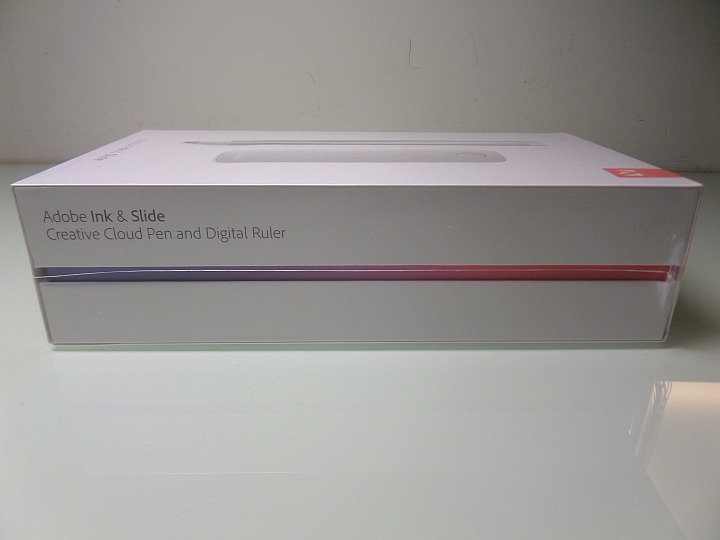
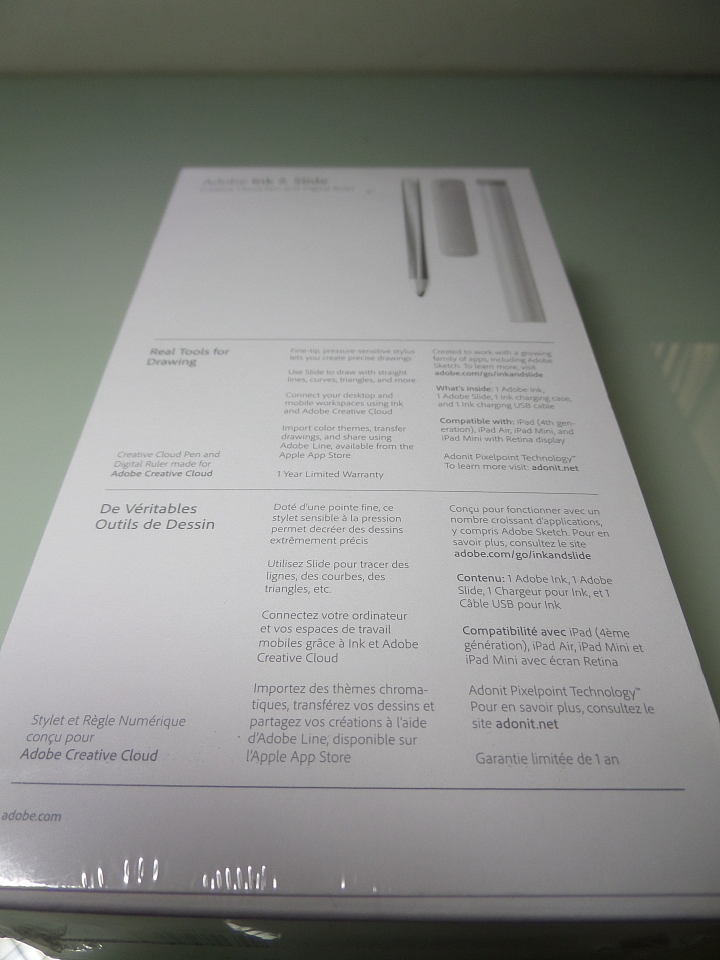
▼ 有請熊大弟弟幫我們開箱

▼ 一打開外包裝盒可看到 Ink 數位繪圖筆 及 Slide 數位尺

▼ 將上層拿起中間還有一張隔板寫著 "A drawing is simply a line going for a walk"

▼ 將隔板拿起下層上方為充電座盒
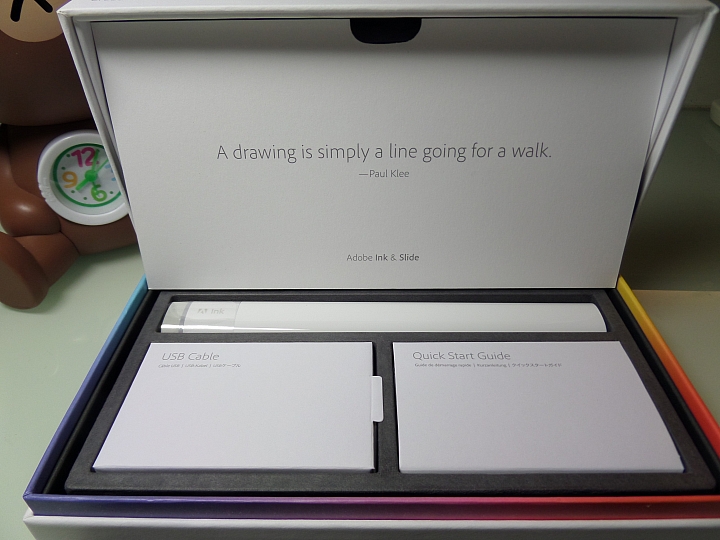
▼ 左下為 USB Cable

▼ 右下為 Quick Start Guide (快速簡易說明)
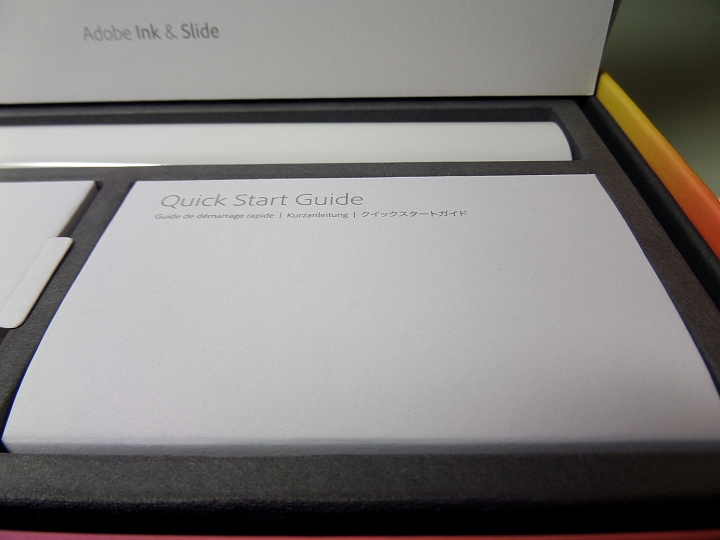
▼ 打開所有盒裝由熊大弟弟點點名

▼ Ink 數位繪圖筆 - 透過藍牙連線,有2048階壓力感應/智慧防手觸/功能快捷鍵等功能(智慧功能僅限藍牙4.0與iPad4、iPad mini以上的iOS裝置、需搭配指定APP)


▼ 按著筆身旁邊的開關不放就可以啟動Ink 數位繪圖筆,而筆後方的 LED 燈也會變色閃爍。

▼ Ink 數位繪圖筆 - 開啟後 LED 燈變化影片
▼ Slide 數位尺 - 透過它可以輕鬆的在 iPad 上描繪任何圖形,包括直線、圓形、雲行曲線等。



▼ 官方資料說明Adobe Ink & Slide 數位專業繪圖組搭配 Adobe 旗下軟體如Adobe Illustrator Line、Adobe Photoshop Sketch 等 APP 使用能快速雲端連線 Adobe Creative Cloud 並支援手寫壓力感應及智慧防手觸功能。

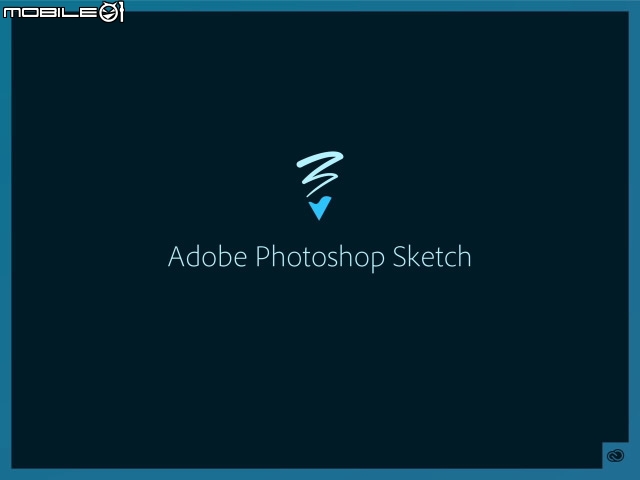
▼ 那就先以Adobe Illustrator Line APP 來測試與 Adobe Ink & Slide 數位專業繪圖組如何連結及使用

▼ 開啟後一個 Project 會有 5 個繪圖頁,點選其中一個空白頁面
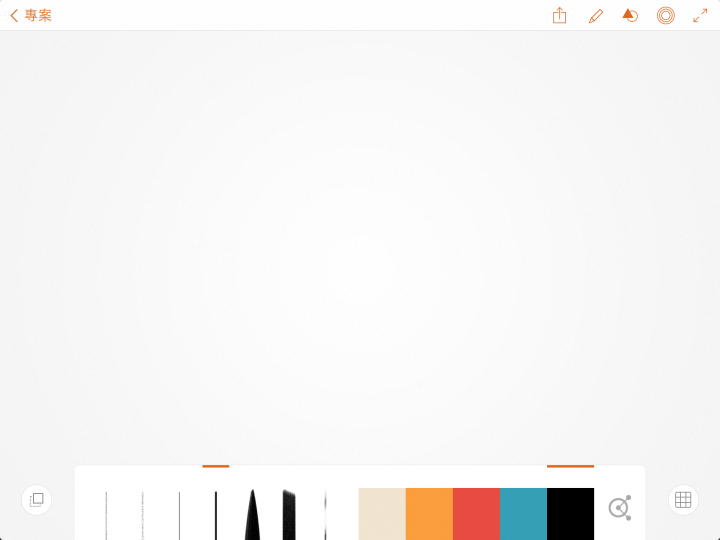
▼ 將 Ink 數位繪圖筆點選右上角筆形符號,會出現請你按著開關來連線的提示(請先記得開啟 iPad 的藍芽連線功能)。
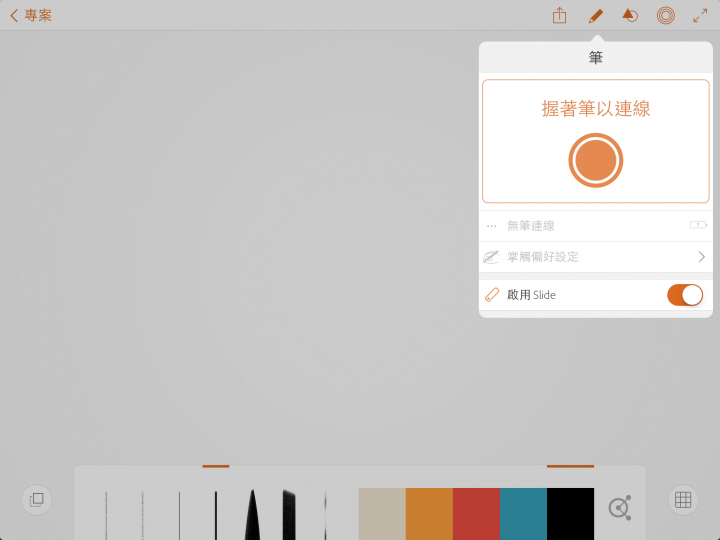
▼ 連線成功即可看到中間顯示 Adobe Ink 及其電量顯示。另其下方有防掌觸偏好設定選項,可供使用者依其使用習慣來設定。
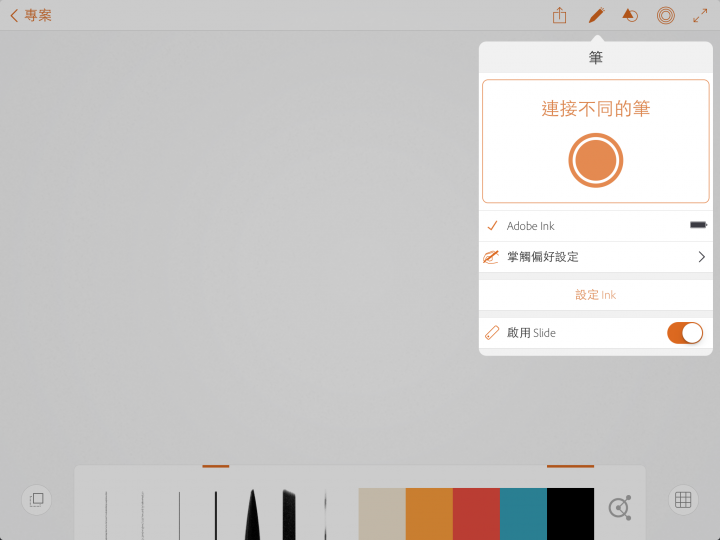
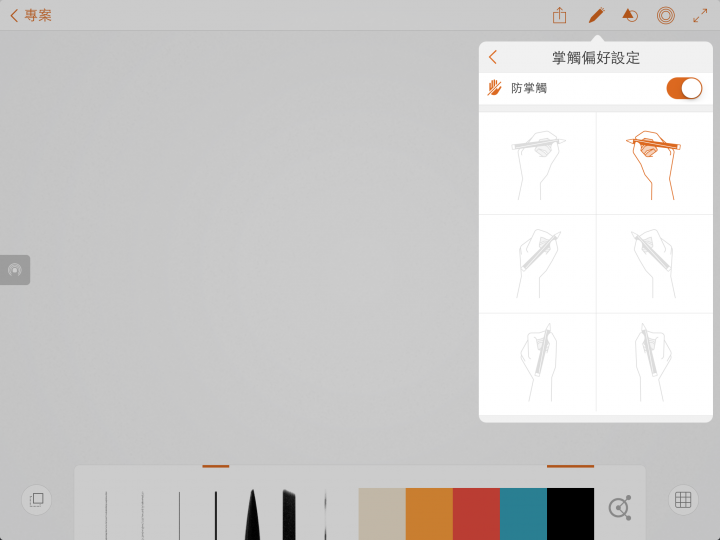
▼ 另外可以設定個人Ink 數位繪圖筆成為個人專屬之產品。
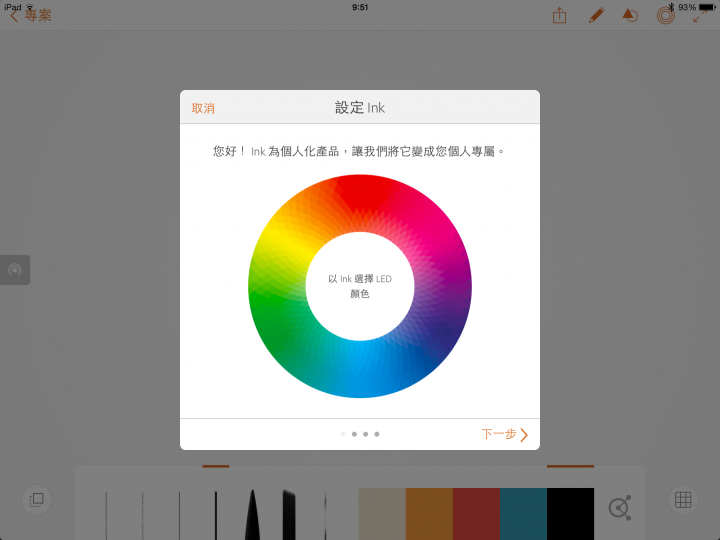
▼ 可以自行命名 Ink 數位繪圖筆。
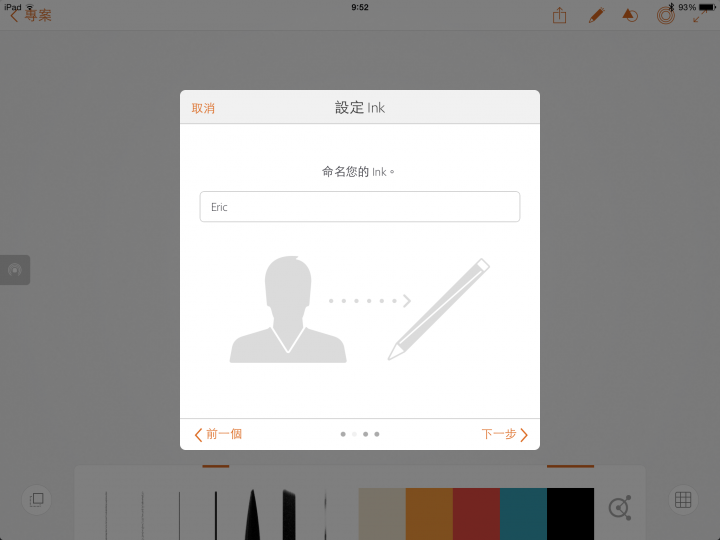
▼ 設定握筆習慣。
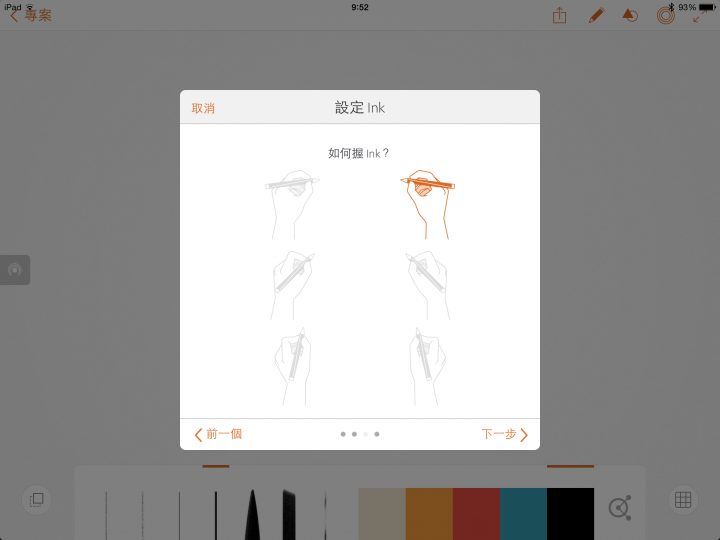
▼ 可以存取 Color 配色主題,雲端剪貼簿及分享您的大作。
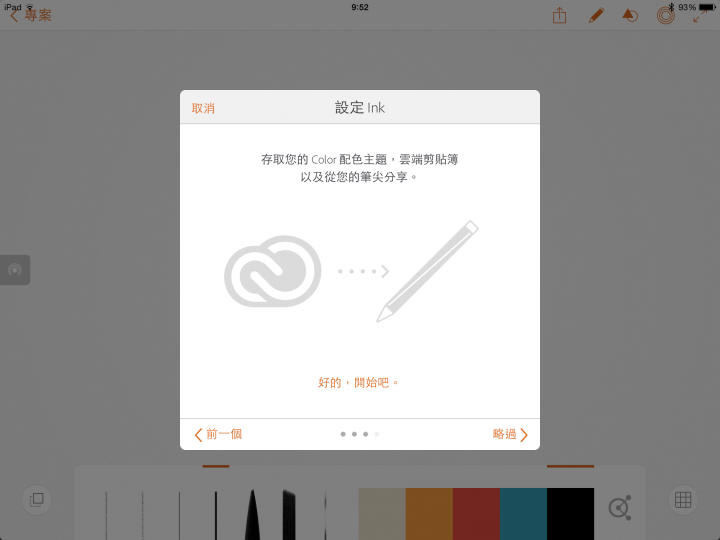
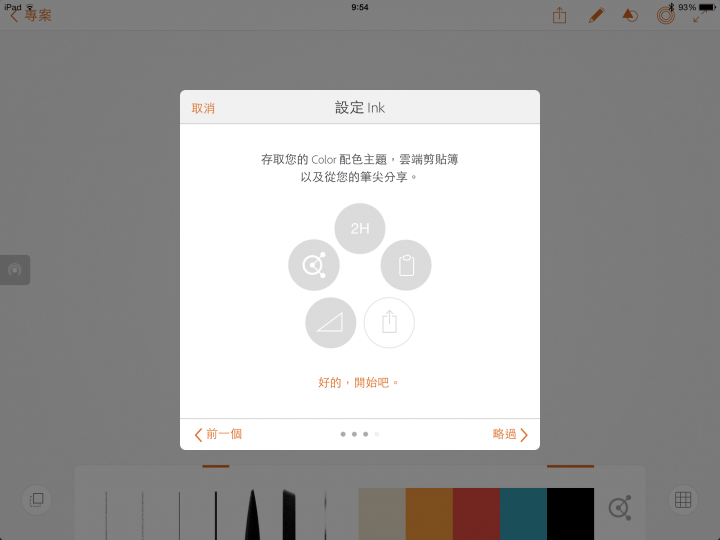
▼ 如果進入 Adobe Illustrator Line APP 時是使用 Adobe 帳號登入,這時也同時連線上 Adobe Creative Cloud 帳號。
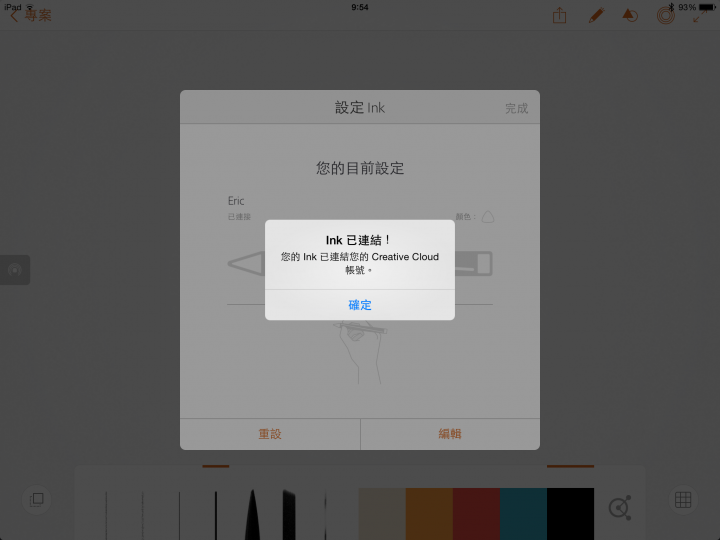
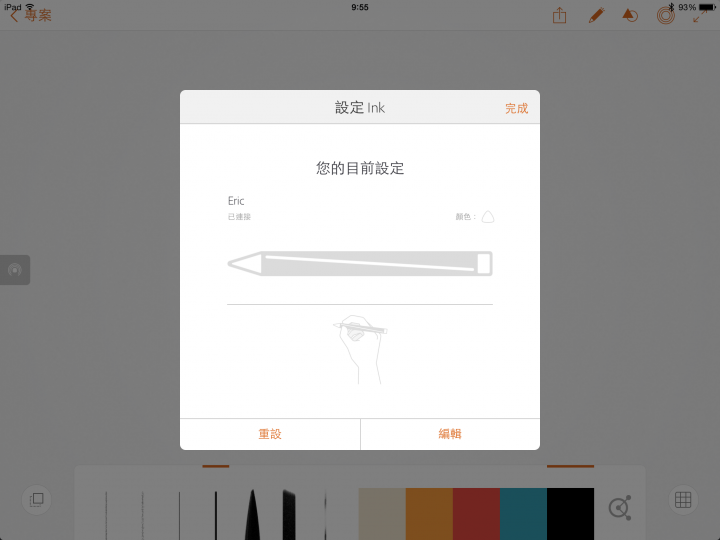
▼ 點選右上角的形狀符號選項裡面已內建各式圖形供您使用,畫圖苦手也不怕。
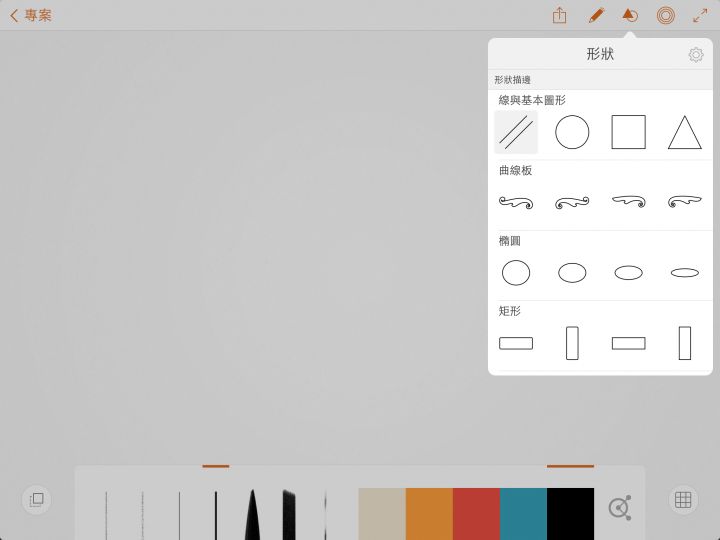
▼ 搭配 iPad Mini 2 隨意試玩影片供網友們參考。
簡易開箱試玩心得分享 :
1. Adobe Ink & Slide 數位專業繪圖組的鋁合金材質及特殊三角筆身設計,握感佳,外觀簡潔大方。
2. 實際使用 Ink 數位繪圖筆 在Adobe Illustrator Line APP 上繪圖,2048階壓力感應讓書寫流暢仿如使用一般筆操作。
3. Slide 數位尺可輔助繪圖時快速選擇繪圖項目及功能,是一個蠻特別的產品,小弟有機會將繼續挖掘其它運用功能。
4. Adobe Ink & Slide 數位專業繪圖組僅支援 iPad 4、iPad Air、iPad Mini及之後機型,請有意購買者需注意此點。
5. 建議有興趣的網友至 3C 賣場實際試用,可以讓您確認是否符合您的使用需求。
最後祝各位網友新年快樂,事事順利!!




































































































